번거로움 없이 WordPress 사이트를 마이그레이션하는 방법
게시 됨: 2017-12-01
최종 업데이트 - 2022년 2월 2일
WordPress 사이트를 실행할 때 때때로 사이트를 한 위치에서 다른 위치로 이동해야 할 수 있습니다. 게다가 사이트에서 WooCommerce 스토어를 운영할 때 이 프로세스가 훨씬 더 복잡해집니다. 사이트에 다운타임이 거의 없는지 확인해야 합니다. 그렇지 않으면 고객이 정말 짜증을 낼 것입니다. 또한 마이그레이션 프로세스 중에 데이터가 손실되지 않도록 해야 합니다. 프로세스가 매우 복잡해지고 잠재적인 위험이 많이 발생할 수 있지만 때때로 사이트를 이동해야 할 수도 있습니다. 이 기사에서는 WordPress 사이트를 마이그레이션해야 하는 여러 시나리오와 이를 효과적으로 수행하는 다양한 방법을 살펴봅니다.
WordPress 사이트를 새 호스트 또는 서버로 마이그레이션
사이트를 새 호스트나 서버로 이동하려고 할 때 몇 가지 위험이 있습니다. 여기에는 데이터 손실 또는 사이트 다운타임이 포함될 수 있습니다. 효율적으로 관리할 수 있도록 프로세스를 자세히 살펴보겠습니다. 좋은 호스팅 서비스 제공업체 선택의 복잡성을 이해하려면 이 기사를 읽어보세요. 또한 대부분의 호스팅 회사가 무료 마이그레이션 서비스를 제공한다는 점을 염두에 두어야 합니다. 호스트를 선택하는 동안 마이그레이션 옵션도 고려해야 할 수 있습니다.
언제 새로운 호스트가 필요합니까?
많은 경우 WooCommerce 매장은 아주 작은 수준에서 운영을 시작합니다. 평판이 좋은 플랫폼의 유연성으로 인해 정말 편안하게 확장할 수 있습니다. 그러나 처음에 저렴한 호스팅 계획을 선택한 경우 사이트에 대한 트래픽이 증가하면 이동해야 할 수도 있습니다. 여기에서 사이트 작동 속도를 높이는 데 도움이 되는 몇 가지 팁을 읽어보십시오. 신뢰할 수 있는 호스팅 서비스 제공업체를 찾고 있다면 여기에 도움이 될 기사가 있습니다.
복제기 설치
마이그레이션하려는 웹 사이트에 Duplicator와 같은 무료 WordPress 플러그인을 설치할 수 있습니다. 백만 개 이상의 활성 설치가 있는 이 플러그인은 WordPress 플러그인 저장소에서 정말 인기가 있습니다. 플러그인을 사용하면 다운타임 없이 한 호스트 서버에서 다른 호스트 서버로 사이트를 이동할 수 있습니다. 사이트 콘텐츠를 이동하는 데 도움이 되는 패키지를 빌드하는 데 도움이 됩니다. 플러그인을 실행하면 아카이브와 설치 프로그램이라는 두 개의 파일을 찾을 수 있습니다. 아카이브 파일에는 사이트 콘텐츠 사본이 포함되어 있으며 설치 프로그램 파일은 마이그레이션 프로세스를 자동화하는 데 도움이 됩니다.
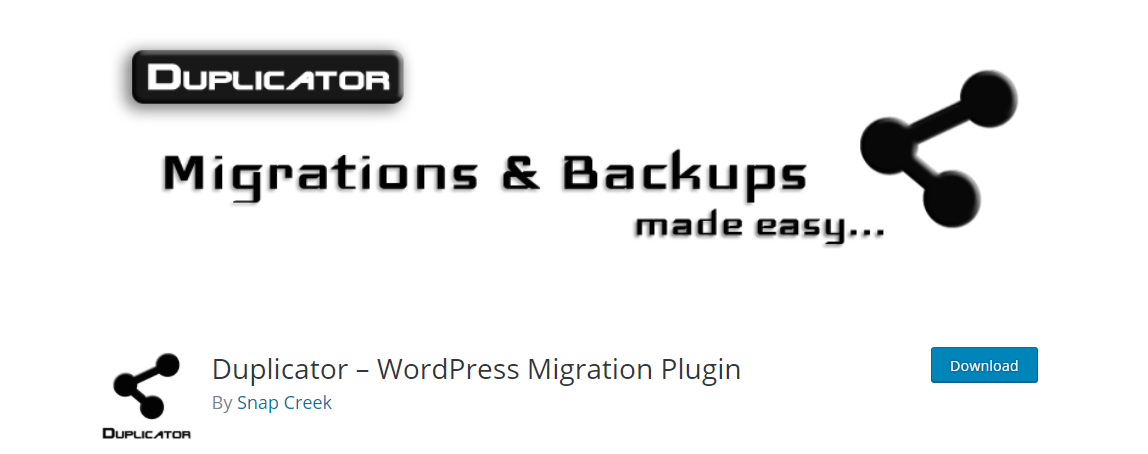
새 호스트로 사이트 가져오기
아카이브 및 설치 프로그램 파일을 다운로드한 후에는 이미 선택한 새 호스트에 업로드해야 합니다. 이를 위해 FTP를 통해 새 호스트에 연결해야 합니다. FTP를 통해 파일을 업로드하는 프로세스를 이해하려면 이 문서를 읽으십시오. 여기서 주의해야 할 중요한 사항 중 하나는 도메인 이름이 여전히 이전 호스트를 가리키고 있다는 것입니다. 업로드 프로세스가 진행되는 동안 새 호스트의 IP 주소를 선택해야 합니다. 또한 이 시점에서 루트 디렉터리가 비어 있는지 확인해야 합니다. 루트 디렉토리에서 이전 WordPress 설치를 삭제해야 합니다.
도메인 이름을 사용하여 새 호스트에 액세스
파일을 새 호스트에 업로드했으면 설치 프로그램 파일에 액세스해야 합니다. 그러나 도메인이 여전히 이전 호스트를 가리키고 있으므로 오류가 발생할 수 있습니다. 이를 방지하기 위해 한 가지 옵션은 새 호스트를 가리키도록 도메인 이름 서버를 변경하는 것입니다. 그러나 그렇게 하면 상당한 사이트 다운타임이 발생하므로 피해야 합니다. 따라서 컴퓨터에서 짧은 시간 동안 새 호스트에 액세스하기 위해 다른 전략을 시도할 수 있습니다. 이는 도메인 이름을 특정 IP 주소에 매핑하는 호스트 파일을 약간 수정하여 수행됩니다. 컴퓨터에서 액세스할 때 새 호스트로 연결되도록 호스트 파일에 도메인 이름 항목을 추가해야 합니다. 이렇게 하면 새 호스트에서 귀하만 사이트에 액세스할 수 있고 다른 방문자는 귀하의 도메인이 이전 호스트에서 작동하는 것을 알게 됩니다.
새 호스트의 IP 주소를 얻으려면 cPanel 대시보드에 액세스하고 공유 IP 주소를 복사해야 합니다. 호스트의 파일에 액세스하면 해당 파일의 맨 아래에 도메인 이름과 함께 이 IP 주소를 추가해야 합니다. 이렇게 하면 새 호스트에서 사이트에 액세스할 수 있습니다. 마이그레이션 프로세스가 완료되면 호스트 파일에 대한 변경 사항을 실행 취소해야 합니다.
설치 프로그램 실행
이제 Installer 파일을 계속 실행할 수 있습니다. 기본적으로 여기에서 설치 프로그램 파일을 데이터베이스에 연결해야 합니다. 이 연결이 설정되면 배포를 실행할 수 있습니다. 그런 다음 설치 프로그램이 데이터베이스를 가져옵니다. URL 경로도 업데이트해야 합니다. 프로세스가 완료되면 모든 것이 원하는 대로 작동하는지 확인할 수 있습니다. 그런 다음 이전 단계에서 수정한 호스트의 파일을 실제로 되돌릴 수 있습니다.
DNS 네임서버 전환
위의 단계를 완료하면 새 호스트에 데이터베이스와 파일의 복사본이 생깁니다. 그러나 도메인은 여전히 이전 호스팅 서비스의 서버를 가리키고 있습니다. DNS 네임서버를 전환하면 도메인을 업데이트하는 데 도움이 됩니다. 호스팅 서비스에서 제공하는 도메인 이름을 사용하는 경우 이전할 수 있습니다. 반면에 널리 사용되는 도메인 등록 기관 중 하나를 사용하는 경우 네임서버를 업데이트해야 합니다. 네임서버 변경 프로세스는 호스트 또는 도메인 등록 기관에 따라 다릅니다. 도움이 필요한 경우 해당 서비스 제공업체에서 대부분 도움을 받을 수 있습니다. 네임서버가 변경되면 방문자는 새 호스트와 이전 호스트 모두에서 사이트 콘텐츠에 차이가 없음을 알 수 있습니다. 이전 호스팅 계정을 취소하기 전에 며칠을 기다릴 수 있습니다. DNS 변경 사항이 모든 곳에 반영되는 데 시간이 걸리므로 이번에는 변경 사항을 안정화하는 데 도움이 됩니다.
위의 프로세스에 대한 단계별 데모를 원하는 경우 이 문서가 도움이 될 수 있습니다.
WordPress 사이트를 새 도메인으로 마이그레이션
사이트를 한 도메인에서 다른 도메인으로 이동하면 검색 엔진 순위에 심각한 영향을 미칠 수 있습니다. 다음은 SEO를 손상시키지 않으면서 이 마이그레이션 프로세스를 관리하는 데 도움이 되는 프로세스입니다.

WordPress 사이트를 새 도메인으로 마이그레이션하는 것은 새 호스트로 이동하는 과정과 유사합니다. 그러나 새 도메인으로 마이그레이션할 때 영구 리디렉션과 같은 몇 가지 추가 단계가 있습니다. 사이트를 새 도메인으로 마이그레이션할 때 피할 수 없는 또 다른 현상은 검색 엔진 순위의 일시적인 하락입니다. 일시적인 현상임을 이해하셔야 합니다. 올바르게 완료되면 순위와 사이트 트래픽이 곧 정상 속도로 돌아올 것입니다.
백업 확인
우선 사이트의 백업을 만들어야 합니다. 고맙게도 WordPress 저장소에는 도움이 되는 풍부한 도구가 있습니다. 유용한 WordPress 백업 플러그인을 찾고 있다면 이 기사를 읽으십시오.
마이그레이션 프로세스 시작
위에서 보았듯이 Duplicator와 같은 플러그인은 사이트를 마이그레이션하는 가장 좋은 방법입니다. 이전 섹션에서 언급한 것과 동일한 단계를 따를 수 있습니다. 아시다시피 Duplicator 플러그인은 패키지를 추출하고 이전 사이트에서 데이터베이스를 가져옵니다. 그런 다음 모든 테마 및 플러그인과 함께 WordPress를 설치합니다. 이렇게 하면 URL 경로를 업데이트하는 프로세스로 이동합니다. URL을 지정하고 업데이트를 클릭하면 플러그인이 이전 사이트 이름의 인스턴스가 아닌지 확인합니다. 새 사이트 이름은 이전 사이트의 모든 인스턴스를 대체합니다.
설치 프로세스가 완료되면 WordPress 영구 링크를 다시 저장하고 설치 프로그램 파일을 삭제해야 합니다. 또한 사이트에 누락된 콘텐츠나 끊어진 링크가 없는지 확인해야 합니다. 사이트의 원활한 작동이 확인되면 301 리디렉션으로 이동할 수 있습니다. 이는 마이그레이션에서 SEO 노력이 손실되지 않도록 하는 데 도움이 되는 중요한 단계입니다.
영구 리디렉션
사용자를 새 사이트로 영구적으로 리디렉션하면 사이트 액세스를 시도하는 동안 404 오류가 발생하지 않습니다. 이것은 사용자 경험과 검색 엔진 순위에 중요한 역할을 합니다. 다음은 영구적인 301 리디렉션의 미묘한 차이에 대해 설명하는 기사입니다.
Google 웹마스터 도구에서 주소 변경
Google 웹마스터 도구에서도 주소 변경을 확인해야 합니다. 이는 실제로 도메인 변경에 대해 Google에 알리는 데 도움이 됩니다.
사용자에게 알리기
도메인 변경이 적용되면 사용자에게 변경 사항을 알리고 피드백을 받을 수 있습니다. 사이트의 사용자 경험에 영향을 미치는 문제를 포착할 수 있다면 향후 많은 문제를 줄일 수 있습니다.
localhost에서 서버로 WordPress 사이트 마이그레이션
웹사이트 개발 단계에서 아마도 localhost에 설정했을 것입니다. 이것은 아직 라이브를 시작할 준비가 되지 않았을 때 정말 편리합니다. 그러나 일단 사용할 준비가 되면 Duplicator 또는 Backup Buddy와 같은 플러그인의 도움이 필요합니다. 그리고 WordPress 사이트를 로컬 호스트에서 서버로 마이그레이션하는 수동 프로세스를 이해하려면 이 기사를 읽으십시오.
최고의 WordPress 마이그레이션 플러그인
WordPress 사이트 마이그레이션은 복잡한 프로세스이지만 WordPress 저장소에는 도움이 되는 몇 가지 훌륭한 플러그인이 있습니다. 다음은 최고 중 일부를 간단히 살펴보겠습니다.
복사기
의심의 여지 없이 Duplicator는 마이그레이션 요구 사항을 지원하는 최고의 옵션 중 하나입니다. 도메인 또는 호스팅 서비스 간에 WordPress 사이트를 매우 원활하게 마이그레이션하는 데 도움이 됩니다. 또한 전체 사이트 또는 사이트의 일부를 수동으로 백업하는 데 도움이 됩니다. 플러그인은 WordPress 플러그인 저장소에서 큰 명성을 자랑합니다. 플러그인은 지원 팀의 신속한 문제 해결 덕분에 많은 성공을 거두었습니다.
백업버디
이 플러그인은 WordPress 사이트에 대한 견고한 백업 솔루션을 제공합니다. 번거로움 없이 WordPress 사이트를 백업, 복원 및 이동하는 데 도움이 됩니다. 약 50만 명에 달하는 강력한 고객 기반은 효율성에 대한 충분한 증거입니다.
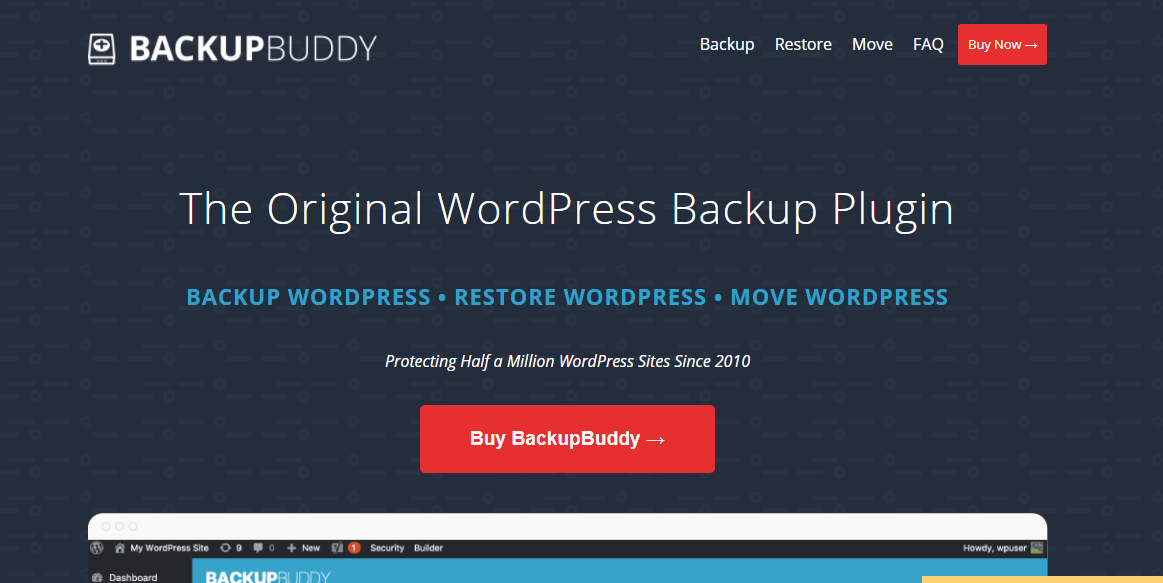
업드래프트플러스
또 다른 인기 있는 WordPress 백업 플러그인인 UpdraftPlus는 전체 프로세스를 매우 간단하게 만듭니다. 데이터베이스와 파일을 클라우드에 백업한 다음 클릭 한 번으로 복원할 수 있습니다. 100만 건 이상의 활성 설치가 있는 이 앱은 많은 수의 사용자에게 신뢰를 받고 있습니다.
WP 마이그레이션 DB
WordPress 사이트를 로컬 호스트에서 라이브 환경으로 마이그레이션하는 개발자 친화적인 옵션을 찾고 있다면 이 옵션이 도움이 될 수 있습니다. SQL 파일을 데이터베이스로 가져오려면 phpMyAdmin과 같은 데이터베이스 관리 도구를 사용해야 합니다. 200,000개가 넘는 활성 설치가 있는 이 플러그인은 인기를 보면 크게 뒤처지지 않습니다.
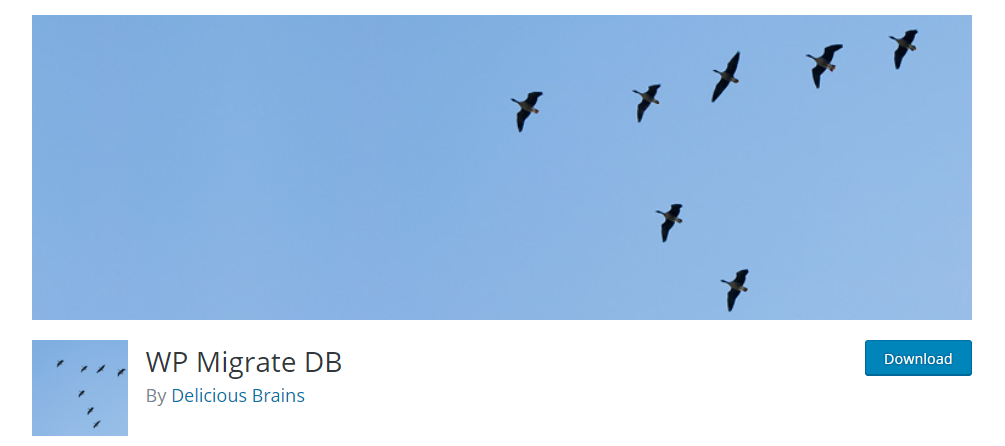
결론
WordPress 사이트를 마이그레이션하려는 경우가 많습니다. 때때로 호스팅 서비스 제공업체가 사이트의 성장을 처리하기에 부적절하다고 판단되면 사이트를 새 호스트로 옮겨야 할 수도 있습니다. 그리고 사이트의 도메인을 변경하는 경우 번거로움 없이 콘텐츠를 이동할 수 있어야 합니다. 마찬가지로 로컬 테스트 사이트를 라이브 모드로 이동하려고 할 때도 마이그레이션이 나타납니다. 이러한 모든 시나리오는 마이그레이션 프로세스로 이어집니다. 부주의하게 수행하면 검색 엔진 순위 및 사용자 경험에 부정적인 영향을 줄 수 있습니다. 복잡한 프로세스이지만 플러그인을 사용하고 몇 가지 지침을 따르면 거의 번거롭지 않게 관리할 수 있습니다. 이 기사에서는 WordPress 사이트를 마이그레이션하기 위한 몇 가지 전문가 제안을 정리했습니다. 도움이 되셨기를 바랍니다.
우리 기사를 확인하십시오 – WordPress 사이트를 쉽게 복제하는 방법?
Shopify에서 WooCommerce로 마이그레이션하는 방법도 이해하십시오.
